Los usuarios de dispositivos Apple han podido mantenerse productivos con más facilidad desde que se introdujo Focus Mode en 2021. La herramienta le permite evitar que su dispositivo reciba notificaciones que podrían distraerlo, y puede usar la función en múltiples escenarios, como cuando trabaja y lee.
Lectura relacionada:
- Cómo configurar un modo de enfoque de trabajo en tu iPhone
- Cómo personalizar los colores e íconos del modo de enfoque en su dispositivo Apple
- Cómo usar el modo de enfoque en tu Mac
- Cómo personalizar aplicaciones para enviar notificaciones en modo de enfoque
- Cómo usar filtros de enfoque en tu iPhone
Como es de esperar del ecosistema de Apple, compartir modos de enfoque entre sus diferentes dispositivos es bastante sencillo. Puede hacerlo fácilmente desde su Mac y le mostraremos cómo hacerlo en este artículo. También descubrirá lo que debe hacer en sus otros dispositivos para comenzar a usar estos modos de enfoque.
¿Qué sucede cuando comparte un modo de enfoque en diferentes dispositivos?
Cuando habilita el uso compartido del modo de enfoque, todos sus dispositivos Apple mostrarán el mismo modo simultáneamente. Por ejemplo, si activa un modo de enfoque de trabajo desde su Mac, esto aparecerá en su iPhone, iPad o Apple Watch.
Si no desea activar manualmente los modos de enfoque para cada uno de sus dispositivos Apple, es probable que encuentre esta función particularmente útil.
¿Cuáles son los requisitos para acceder al modo de enfoque en sus otros dispositivos?
Para usar sus modos de enfoque en numerosos dispositivos Apple, deberá asegurarse de iniciar sesión con la misma ID de Apple. Puedes comprobar que lo has hecho yendo a Ajustes > ID de Apple.
También necesitará un dispositivo Apple que admita modos de enfoque. Para iPhones y iPads, esto es iOS 15 o iPadOS 15. Las Mac necesitan al menos macOS Monterey, y si usa un Apple Watch, necesitará watchOS 8 o posterior.
Cómo compartir su modo de enfoque en varios dispositivos desde su Mac
Ahora que conoce los conceptos básicos de los requisitos del modo de enfoque en diferentes dispositivos, repasemos las instrucciones que debe seguir para compartirlos en su Mac. A continuación se detallan los pasos que debe seguir para lograr el resultado deseado:
1. Clickea en el logotipo de manzana en la esquina superior izquierda de su pantalla.

2. Cuando vea el menú desplegable, seleccione Ajustes del sistema.

3. En la barra de herramientas de la izquierda, busque Enfocar y haga clic en esta sección.
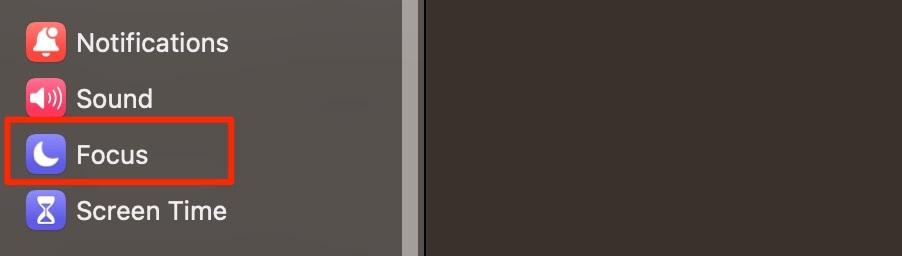
4. A continuación, verá una opción llamada Compartir entre dispositivos. Presiona el interruptor para que se vuelva azul.
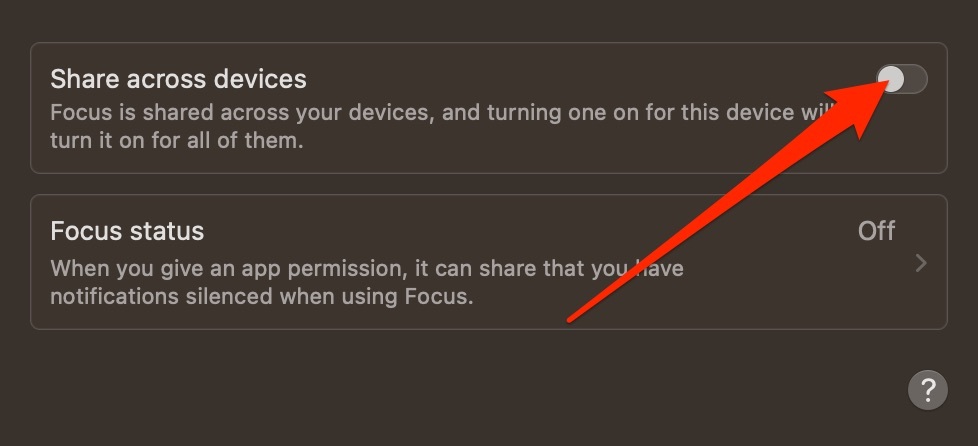
Una vez que haya activado esta función, debería poder activar el mismo modo de enfoque para todos sus dispositivos a la vez.
Compartir modos de enfoque en tu Mac es fácil
La compatibilidad entre dispositivos es una de las mayores ventajas de estar en el ecosistema de Apple, y encontrará que la cantidad de trabajo manual no se acerca a lo que sería de otra manera. Los Modos de enfoque son una excelente manera de garantizar que no se distraiga mientras realiza tareas importantes, y puede compartirlos fácilmente en todos los dispositivos con unos pocos clics.
Activar un modo de enfoque desde su Mac es igualmente sencillo, y puede desactivarlo para sus otros dispositivos una vez que haya terminado la tarea que requería completarse. Los consejos que ha leído aquí funcionarán para cualquier modo de enfoque prefabricado, junto con los que cree por su cuenta.

Danny es un escritor independiente que ha estado usando productos Apple durante más de una década. Ha escrito para algunas de las publicaciones de tecnología más grandes de la web y anteriormente trabajó como redactor interno antes de trazar su propia ruta. Danny creció en el Reino Unido, pero ahora escribe sobre tecnología desde su base escandinava.